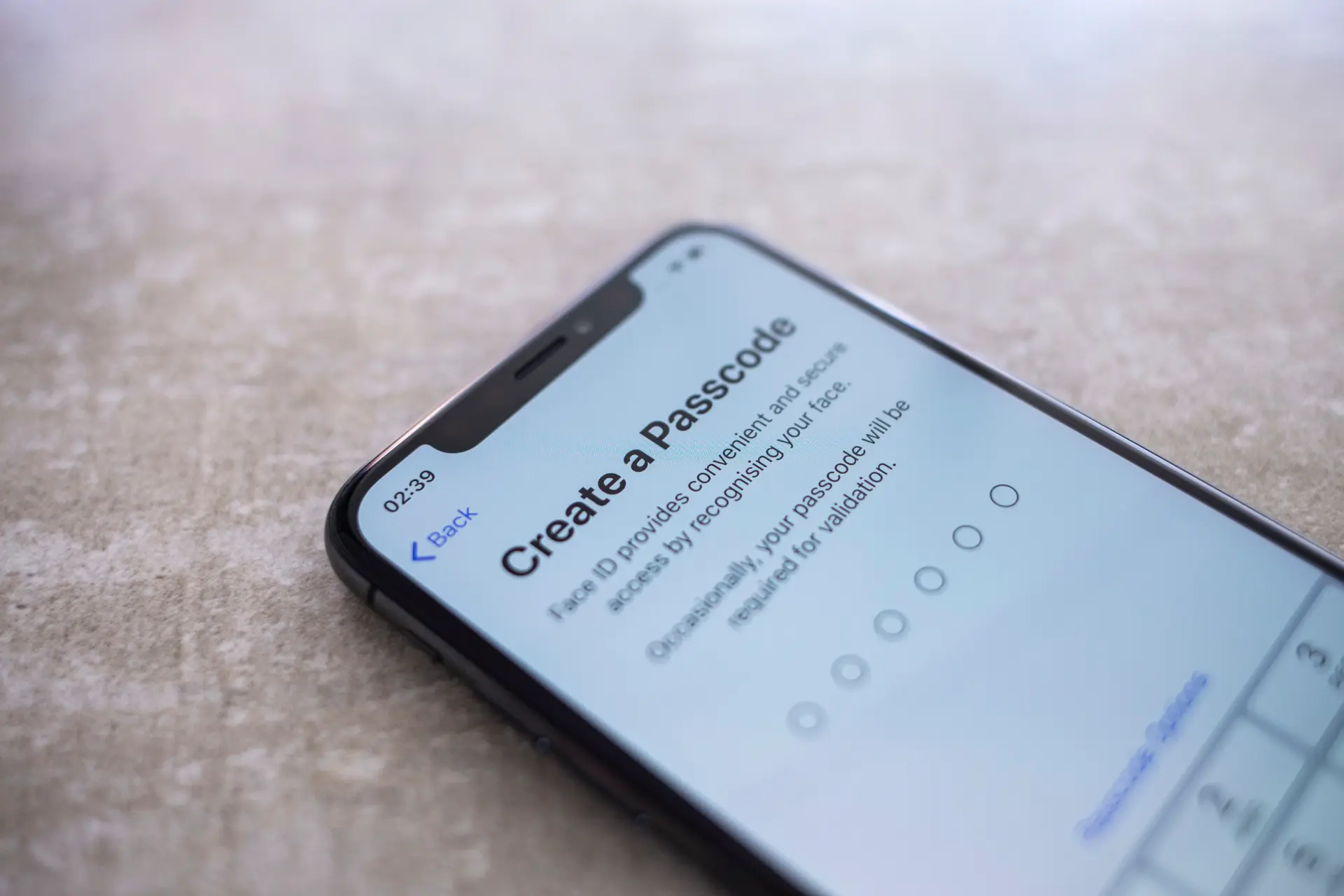Indice dei contenuti
- Vedere le password salvate su iPhone: guida completa
- Dove trovo le password salvate su iPhone?
- Un modo sicuro per gestire le password
- Come vedere le password salvate su iPhone con Siri
- Modificare e cancellare le password
- Compilazione automatica delle password
- Dove si trovano le password salvate nei siti web
- Portachiavi iCloud: come funziona e come attivarlo
- Sicurezza avanzata: Face ID, Touch ID e crittografia
- Suggerimenti extra per la gestione delle password
Vedere le password salvate su iPhone: guida completa
Ti sei mai chiesto come vedere le password salvate su iPhone? Che si tratti dell’accesso a un sito web, a un’app o a un servizio online, Apple ha semplificato la gestione delle credenziali grazie a un gestore di password integrato, sicuro e protetto da crittografia end to end.
In questo articolo ti spiegheremo dove trovare le password salvate su iPhone, come modificarle, eliminarle o utilizzarle per il compilamento automatico delle password.
Dove trovo le password salvate su iPhone?
Per trovare le credenziali memorizzate, puoi accedere alle impostazioni del tuo iPhone seguendo alcuni semplici passaggi. Ecco dove trovare le password salvate su iPhone:
- Vai in Impostazioni
- Tocca Password (potresti dover usare il Face ID, il Touch ID o il codice per continuare)
- Una volta sbloccato, vedrai l’elenco di tutte le credenziali memorizzate per siti web, app e servizi
Da questa schermata puoi vedere le password salvate, fare ricerche per nome utente, dominio o app, oppure modificarle o eliminarle.
Un modo sicuro per gestire le password
Apple gestisce la sicurezza delle credenziali tramite il portachiavi iCloud, un servizio integrato che sincronizza le password salvate su tutti i tuoi dispositivi Apple tramite crittografia end to end. Questo significa che solo tu e non nemmeno Apple puoi leggere le tue password: nemmeno in caso di accesso da remoto al tuo account iCloud.
Le password vengono memorizzate in modo cifrato e sono accessibili solo dopo l’autenticazione tramite Face ID, Touch ID o codice del dispositivo. Per questo motivo, vedere le password salvate su iPhone è un processo sicuro e riservato.
Come vedere le password salvate su iPhone con Siri
Se vuoi un accesso ancora più rapido, puoi anche chiedere a Siri. Basta dire:
"Ehi Siri, mostra le mie password"oppure
"Ehi Siri, dove trovo le password salvate su iPhone?"In entrambi i casi, Siri ti porterà direttamente nella sezione Password delle impostazioni, dove potrai sbloccare l’accesso con Face ID, Touch ID o codice.
Questa funzione è utile quando non ricordi il percorso esatto tra i menu o hai bisogno di recuperare una password in fretta, magari mentre stai cercando di accedere a un account da un altro dispositivo.
Modificare e cancellare le password
Una volta individuata la password che ti interessa, toccando il nome del sito o dell’app accederai a una schermata con il nome utente, la password e alcune opzioni. Da qui potrai:
- Toccare “Modifica” (in alto a destra) per aggiornare il nome utente o la password
- Toccare “Elimina password” per rimuovere la credenziale dal tuo iPhone
- Copiare il nome utente o la password con un semplice tocco
- Usare il pulsante per aprire direttamente il sito web associato
Queste funzionalità rendono semplice non solo vedere le password salvate su iPhone, ma anche tenerle aggiornate in caso di modifiche.
Compilazione automatica delle password
Una delle funzioni più comode dell’ecosistema Apple è la compilazione automatica delle password. Se hai attivato il portachiavi iCloud, ogni volta che visiti un sito web o apri un’app compatibile, il tuo iPhone ti proporrà automaticamente le credenziali salvate.
Questo sistema, oltre a essere comodo, è anche sicuro, perché:
- Le credenziali vengono mostrate solo dopo l’autenticazione biometrica
- I dati vengono recuperati in tempo reale dal portachiavi iCloud
- Il rischio di inserire una password sbagliata o dimenticata si riduce notevolmente
Puoi abilitare o disabilitare questa funzione in:
Impostazioni > Password > Opzioni password > Compilamento automatico delle password
Dove si trovano le password salvate nei siti web
Le password salvate su iPhone riguardano soprattutto l’accesso a siti web tramite Safari o browser compatibili con il portachiavi iCloud. Per ogni sito viene salvato:
- URL del sito
- Nome utente
- Password
- Eventuali note aggiuntive
Il sistema riconosce i siti già visitati e suggerisce automaticamente l’inserimento dei dati, rendendo l’esperienza fluida, sicura e priva di stress.
Portachiavi iCloud: come funziona e come attivarlo
Il portachiavi iCloud è il cuore del sistema di gestione delle password su iPhone. Per attivarlo, segui questi passaggi:
- Vai in Impostazioni
- Tocca il tuo ID Apple in alto
- Vai su iCloud > Portachiavi
- Attiva l’interruttore su Portachiavi
Una volta attivo, tutte le credenziali memorizzate sul tuo iPhone saranno sincronizzate anche con altri dispositivi Apple connessi allo stesso ID Apple, come iPad, MacBook o Apple Watch.
Sicurezza avanzata: Face ID, Touch ID e crittografia
La protezione delle password salvate su iPhone si basa su tre livelli fondamentali:
- Face ID o Touch ID
Necessari per accedere alla sezione Password - Crittografia end to end
Nessun dato viene memorizzato in chiaro - Codice del dispositivo
Ulteriore protezione in caso di accesso fisico non autorizzato
Inoltre, ogni volta che tenti di accedere a una password, l’iPhone ti richiederà di sbloccare l’accesso tramite un sistema biometrico, garantendo che solo il legittimo proprietario possa accedere alle credenziali.
Suggerimenti extra per la gestione delle password
Oltre a vedere le password salvate su iPhone, puoi fare molto di più per aumentare la tua sicurezza online. Ecco alcuni consigli:
- Usa sempre password complesse e diverse per ogni sito
- Modifica regolarmente le credenziali, soprattutto in caso di violazioni di sicurezza
- Approfitta della funzione “Avvisi di sicurezza delle password” di Apple, che segnala automaticamente le password compromesse
- Usa l’integrazione con app di terze parti, come 1Password o Bitwarden, se vuoi un gestore di password più avanzato
Conclusione
Ora che sai come vedere le password salvate su iPhone, non dovrai più preoccuparti di dimenticare le credenziali di accesso ai tuoi account. Apple offre un sistema sicuro, integrato e protetto da crittografia end to end, accessibile in pochi tocchi grazie al portachiavi iCloud.
Che tu stia cercando dove trovare le password salvate su iPhone, voglia modificarle o eliminarle, tutto è a portata di mano, nel rispetto della tua privacy e con la massima protezione dei tuoi dati.
Domande frequenti
- Come posso accedere alle password salvate su iPhone?
Vai in Impostazioni > Password e sblocca con Face ID, Touch ID o codice. - Dove trovo le password salvate su iPhone?
Nella sezione “Password” delle Impostazioni. È protetta da autenticazione. - Posso chiedere a Siri di mostrarmi le password?
Sì, puoi dire “Ehi Siri, mostra le mie password”. - Le password sono salvate anche su iCloud?
Sì, se hai attivato il portachiavi iCloud, vengono sincronizzate in modo sicuro. - È sicuro salvare le password su iPhone?
Sì, grazie alla crittografia end to end e all’autenticazione biometrica. - Come modifico una password salvata?
Tocca la voce della password e poi seleziona “Modifica” in alto a destra. - Posso cancellare una password?
Sì, tocca la password e poi scegli “Elimina password”. - Cosa succede se disattivo il portachiavi iCloud?
Le password restano salvate localmente, ma non saranno più sincronizzate. - Posso usare un gestore di password alternativo?
Sì, iPhone supporta anche app di terze parti compatibili con il compilamento automatico. - Cosa fare se una password è compromessa?
Modificala subito dalla sezione Password e scegli una più sicura.